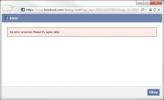Свързването на вашия Facebook акаунт с вашия Yahoo акаунт ви позволява да импортирате вашия Facebook приятели като контакти на Yahoo. Свързването също ви позволява да виждате снимки на профили във Facebook във входящата си кутия на Yahoo, когато получавате имейли.
Свързване на Facebook
Етап 1

От вашата страница на Yahoo Mail щракнете върху Предавка икона. Избирам Настройки от падащото меню.
Видео на деня
Стъпка 2
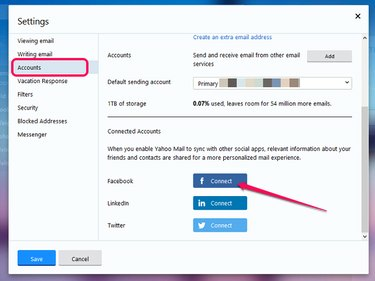
В изскачащия прозорец щракнете сметки. В секцията Свързани акаунти щракнете Свържете се до Facebook.
Бакшиш
Може да се наложи да превъртите надолу, за да видите менюто Свързани акаунти.
Стъпка 3

В изскачащия прозорец щракнете добре.
Бакшиш
Ще бъдете помолени да влезете във вашия акаунт във Facebook, ако все още не сте влезли.
Стъпка 4
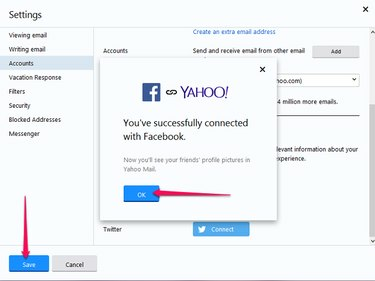
В изскачащия прозорец за успех щракнете върху Добре и след това щракнете Запазете за да затворите изскачащия прозорец Настройки.
Внимание
Приятелите ви във Facebook не се импортират автоматично, когато свържете акаунтите си в Yahoo и Facebook. Трябва да импортирате приятелите си, за да ги добавите към вашите контакти в Yahoo.
Етап 1

За да импортирате приятелите си от Facebook във вашите контакти в Yahoo, щракнете върху Контакти раздел, обозначен с икона на адресната книга, в лентата с менюта на Yahoo Mail. Изберете Импортиране на контакти.
Стъпка 2
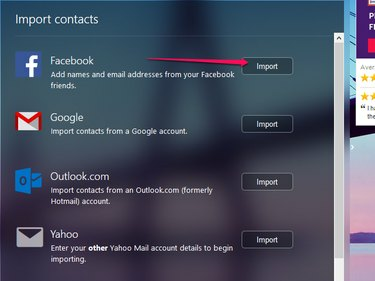
Щракнете върху Импортиране до Facebook.
Стъпка 3

В изскачащия прозорец щракнете добре да дадете разрешение за влизане с Facebook. Приятелите ви във Facebook се показват в списъка ви с контакти, след като импортирането приключи.
Прекъсване на връзката с Facebook
Можете да изключите акаунта си във Facebook от акаунта си в Yahoo през раздела Контакти или чрез Настройки.

За да прекратите връзката през раздела Контакти, щракнете върху Контакти раздел и след това изберете Прекъснете връзката до Facebook от секцията Импортирани.
Внимание
Прекъсването на връзката с вашия акаунт във Facebook не премахва вече импортираните ви приятели от Facebook от списъка ви с контакти; това само прекъсва връзката между двата акаунта.

За да прекратите връзката с Facebook чрез Настройки, щракнете върху Предавка икона и изберете Настройки от падащото меню. Избирам сметки и щракнете Прекъснете връзката до Facebook под Свързани акаунти. Щракнете върху Запазете да свърша.
Бакшиш
Може да се наложи да превъртите надолу, за да видите свързаните акаунти в изскачащия прозорец.